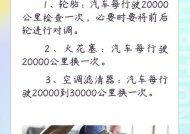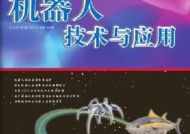查看网关的指令是什么?
- 综合资讯
- 2025-05-24
- 18
- 更新:2025-05-09 18:00:09
在当今这个高度依赖网络的时代,我们经常需要对网络设备进行配置和检查,以确保网络的顺畅运作。网关(Gateway)作为网络中的关键设备,负责不同网络间的协议转换和数据转发。如何在各种操作系统中查看网关呢?本文将为您全面解读在不同环境下查看网关的指令。
1.网关的重要性及其作用
在正式介绍如何查看网关之前,我们首先需要了解网关的作用。网关是一个网络连接到另一个网络的“门户”,它控制着两个不同网络之间的信息流动。它负责将数据包从一个网络路由到另一个网络,并且可以转换数据格式,以适应不同网络间通信协议的差异。
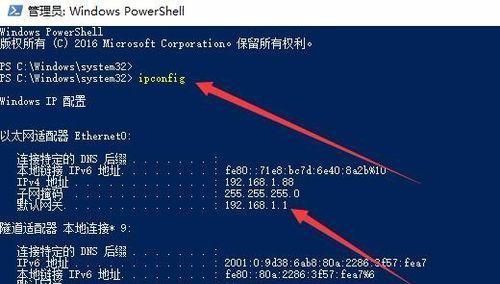
2.查看网关的基本步骤
在开始具体指令之前,您需要了解查看网关的基本步骤,这对于初学者来说是十分必要的。无论是Linux、Windows还是MacOS,查看网关的基本逻辑都是通过运行特定的系统命令来获取网络接口信息,然后从中找到网关地址。
2.1在Windows系统中查看网关的指令
Windows系统用户可以通过命令提示符(CMD)来查看网关。打开CMD后,输入以下指令:
```shell
ipconfig
```
执行该命令后,您会在命令行界面看到网络接口的详细信息。找到您的网络适配器,然后查看“默认网关”一项,即可找到网关地址。
2.2在Mac系统中查看网关的指令
MacOS系统用户可以通过终端(Terminal)来查看网关。打开终端后,输入以下指令:
```shell
netstat-nr
```
此命令将显示网络路由表,其中包含了默认网关的信息。通常情况下,网关地址会出现在“default”行中。
2.3在Linux系统中查看网关的指令
对于使用Linux系统的用户,查看网关可以通过多种方式。最简单的方法是使用以下指令:
```shell
iprouteshow
```
或者,也可以使用:
```shell
route-n
```
在执行这些指令后,您会在终端输出的信息中找到默认网关地址。
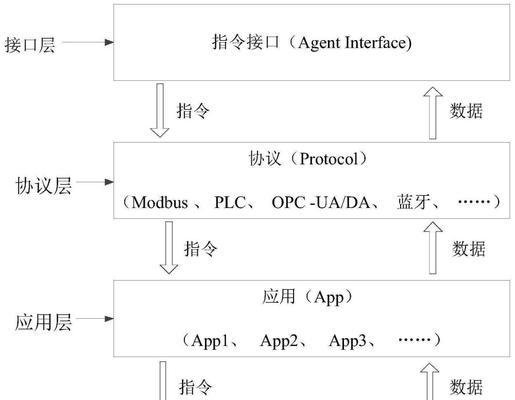
3.深入了解网关指令的其他细节
3.1理解IP配置中的网关信息
网关信息通常与IP地址、子网掩码和DNS服务器信息一起配置。理解这些信息如何协同工作,对于维护网络连接和故障排查至关重要。
3.2使用网关指令可能出现的问题及解决方法
在使用查看网关的指令时,可能会遇到输出信息过多而难以查找,或者因权限不足而无法执行命令的情况。对此,用户可以尝试调整显示的信息量,或者以管理员身份运行命令提示符/终端。
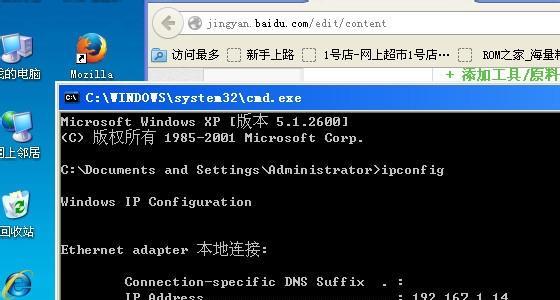
4.常见问题与实用技巧
4.1如何更改网关地址?
更改网关地址通常需要管理员权限。在Windows中,可以通过网络连接的属性进行设置;在Mac和Linux中,则需通过配置网络文件或使用特定的网络管理工具来更改。
4.2网关地址不可达时怎么办?
网关地址不可达通常意味着网络配置有误或网络硬件出现问题。这时,您需要检查网线连接是否牢固,重启路由器或计算机,或查看是否有防火墙或安全软件阻止了网络通信。
4.3使用第三方网络诊断工具
除了使用系统的命令行工具外,还可以使用第三方网络诊断工具,如Wireshark、AngryIPScanner等,这些工具可以提供更为直观的网络信息,帮助用户更有效地管理和诊断网络问题。
5.综上所述
查看网关是网络管理中的一项基础任务,不同的操作系统都有相应的指令来实现这一目的。通过本文的介绍,无论是Windows用户,还是MacOS或Linux用户,都可以根据自己的系统环境,使用合适的命令轻松查看网关地址。掌握这些基本的网络诊断技能,将有助于您更高效地管理网络,确保网络的稳定和安全。